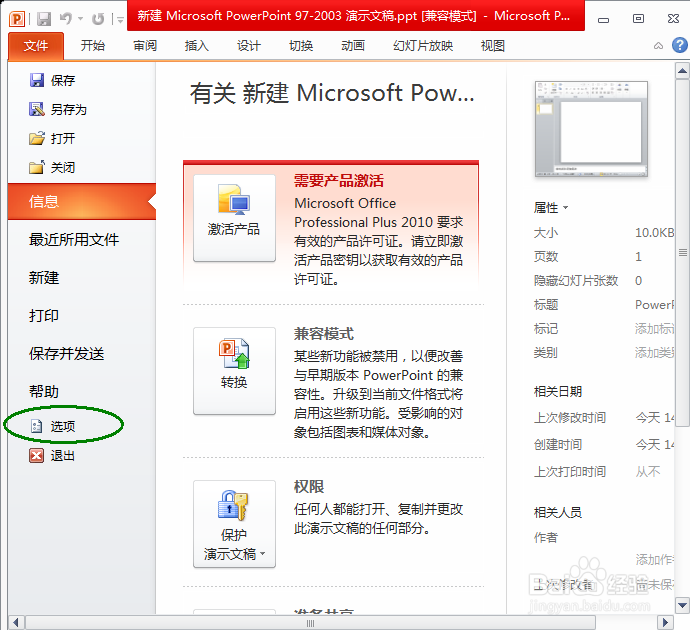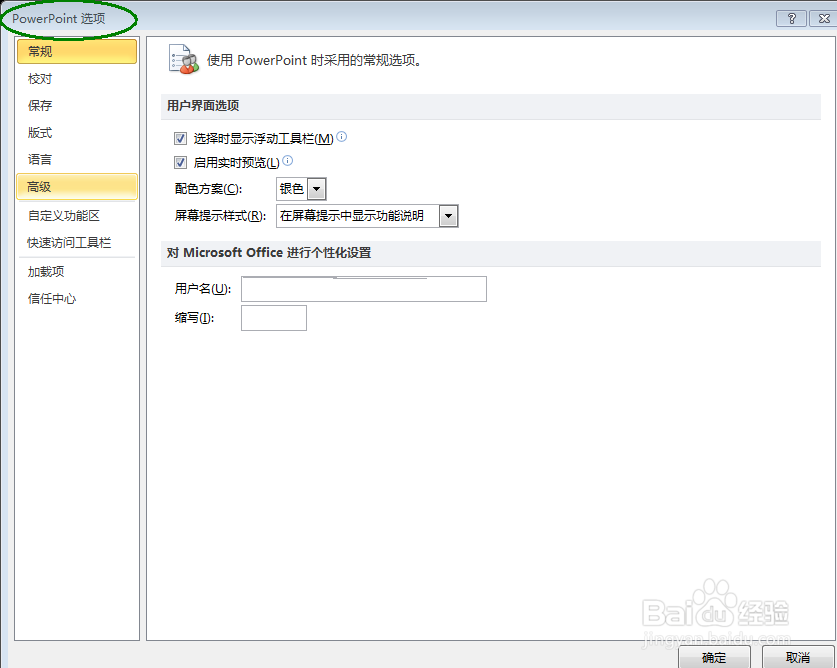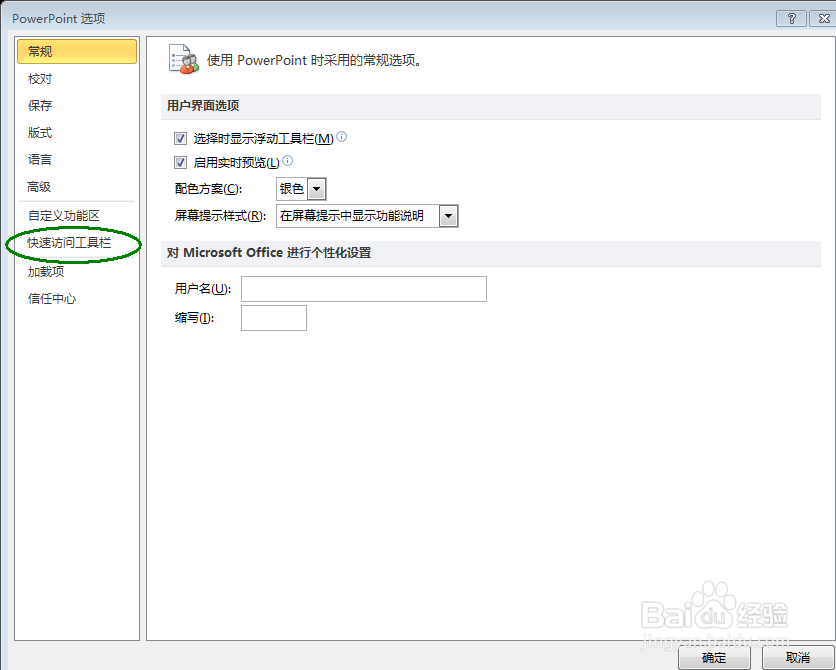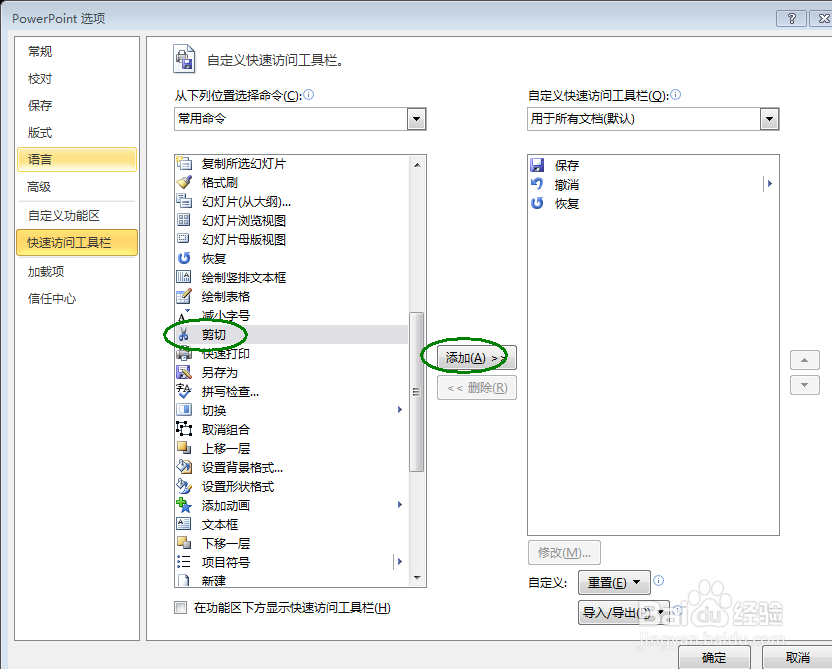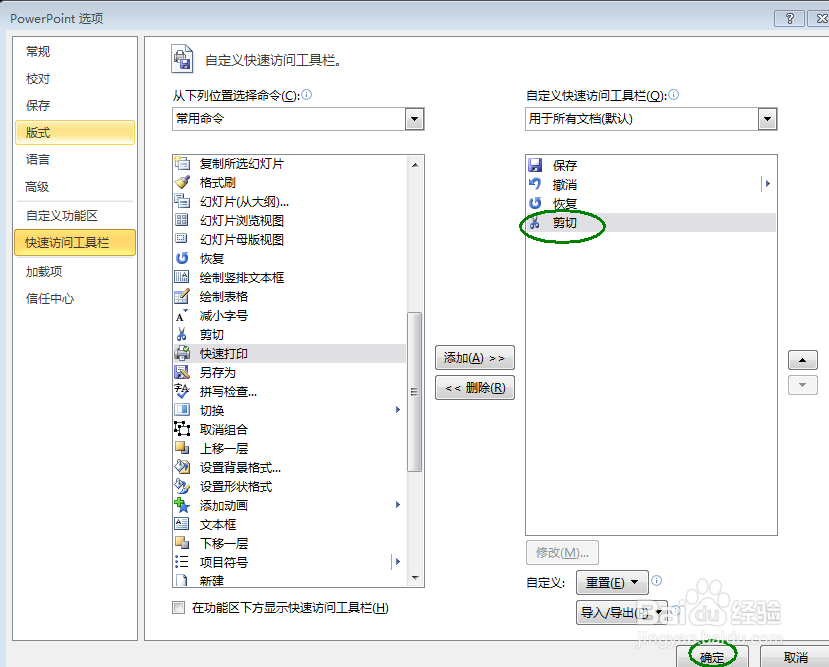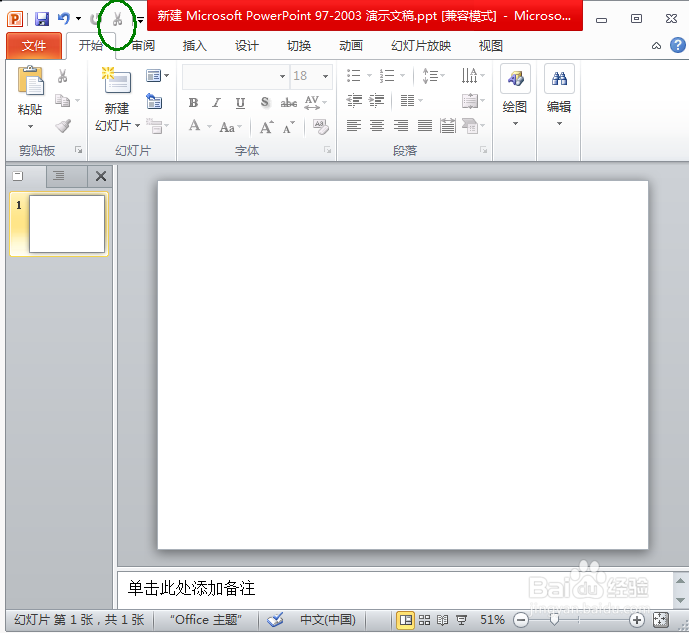PPT中怎么将剪切命令添加到快速访问工具栏
1、打开PPT,点击左上角的‘文件’(如图);
2、然后点击“选项”(如图);
3、接下来会弹出对话框(如图);
4、点击左边一列中的“快速访问工具栏”(如图);
5、在左边框中找到“剪切”,点击“添加”(如图);
6、添加到右边的方框中后点击确定(如图);
7、此时剪切就会显示在快速访问工具栏了(如图)。
声明:本网站引用、摘录或转载内容仅供网站访问者交流或参考,不代表本站立场,如存在版权或非法内容,请联系站长删除,联系邮箱:site.kefu@qq.com。
阅读量:77
阅读量:49
阅读量:41
阅读量:73
阅读量:62